wps如何在文字上方添加拼音
在WPS中添加文字上方的拼音操作指南:
1、 例如要给下图wps文档中的文字添加拼音。
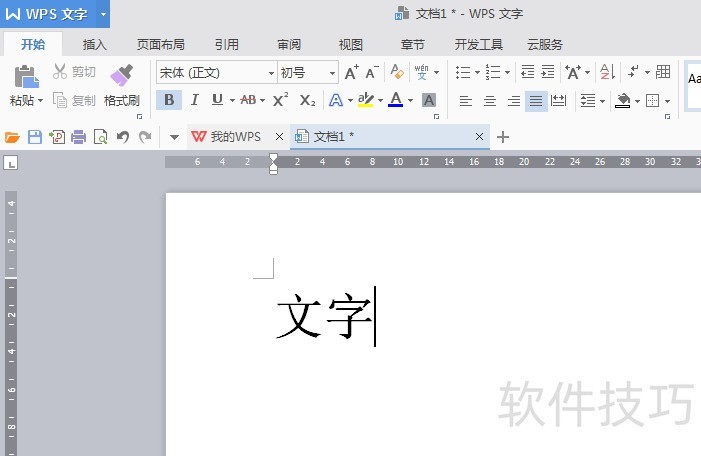
2、 先选择要添加拼音的文字。
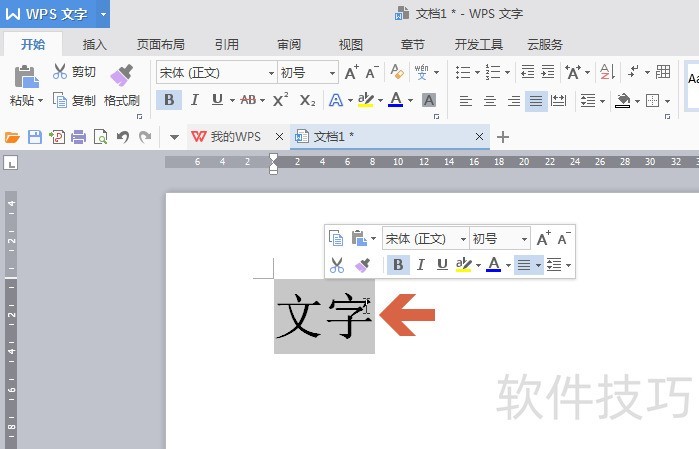
3、 点击wps开始选项卡中下图箭头所指的下拉按钮。
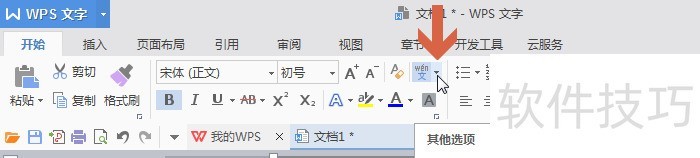
4、 点击选择下拉菜单中的【拼音指南】。

5、 在打开的拼音指南对话框中通常会自动给所选的文字添加对应的拼音,如果没有自动添加,可以手动输入拼音。另外,下方还可以设置拼音的字体大小、偏移等选项。
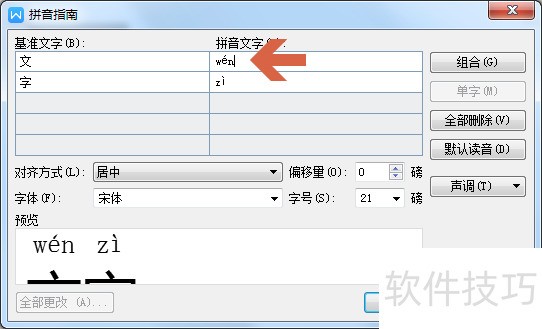
6、 设置好后点击确定按钮。
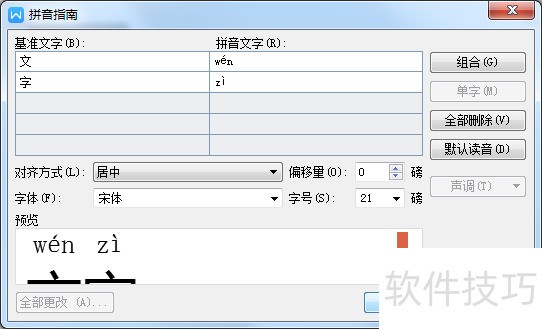
文章标题:wps如何在文字上方添加拼音
文章链接://m.i-boarding.com/jiqiao/202276.html
为给用户提供更多有价值信息,ZOL下载站整理发布,如果有侵权请联系删除,转载请保留出处。
- 上一问:WPS便签怎么样把便签移动到指定的分组
- 下一问:WPS文字怎么分栏?
相关软件推荐
其他类似技巧
- 2024-08-15 16:53:02如何用WPS截图取字?
- 2024-08-15 16:51:02wps表格如何不显示虚线,只显示已设置的线条
- 2024-08-15 16:48:02Wps2019怎么在文档中插入两个并排的表格
- 2024-08-15 16:45:02如何快速比较不同区域的数值?
- 2024-08-15 16:44:02如何用wps画出 黑胶带的图片效果?
- 2024-08-15 16:42:02wps如何设置粗体、斜体和下划线?
- 2024-08-15 16:40:02wps演示中怎样制作重点流程图
- 2024-08-15 16:39:01怎样在wps文字中插入本机电脑里的图片
- 2024-08-15 16:38:02wps思维导图怎么更改节点边框颜色?
- 2024-08-15 16:35:02怎么用WPS图片工具提取图片中的文字?
金山WPS Office软件简介
WPS大大增强用户易用性,供用户根据特定的需求选择使用,并给第三方的插件开发提供便利。ZOL提供wps官方下载免费完整版。软件特性:办公, 由此开始新增首页, 方便您找到常用的办公软件和服务。需要到”WPS云文档”找文件? 不用打开资源管理器, 直接在 WPS 首页里打开就行。当然也少不了最近使用的各类文档和各种工作状...详细介绍?









